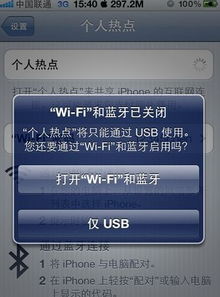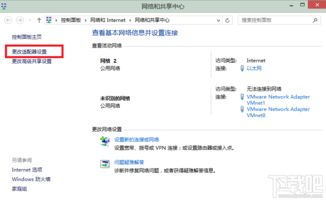手机秒变WiFi热点,轻松连接电脑上网!
在当今数字化时代,手机已成为我们日常生活中不可或缺的一部分。然而,在某些特定情境下,我们可能希望利用手机的网络连接来使电脑上网,尤其是在没有Wi-Fi或有线网络的环境中。本文将详细介绍几种将手机网络共享给电脑的方法,帮助你在不同场景下轻松实现这一目标。

首先,最常见且便捷的方式是通过USB数据线将手机与电脑连接。大多数现代智能手机都内置了USB网络共享功能,允许你通过数据线将手机的数据连接传递给电脑。以下是具体操作步骤:

1. 准备数据线:确保你使用的是一根原装的或质量良好的USB数据线,以避免连接不稳定或数据传输速度慢的问题。
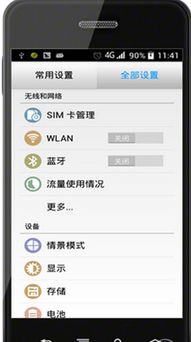
2. 连接设备:将USB数据线的一端插入手机的充电口,另一端连接到电脑的USB端口。此时,手机屏幕上可能会弹出一个对话框,询问你是否允许USB调试或文件传输。根据你的需求选择相应的选项,但大多数情况下,为了启用网络共享,我们不需要进入文件传输模式。

3. 启用USB网络共享:在手机上,打开“设置”应用,然后找到并点击“网络和互联网”或类似的网络设置选项。在这个菜单中,你应该能够看到一个名为“热点与流量共享”、“个人热点”或“USB网络共享”的选项。点击进入后,开启USB网络共享功能。一旦启用,电脑应该会立即检测到新的网络连接,并自动配置网络设置。如果没有自动连接,你可能需要在电脑的网络设置中手动选择一个名为“以太网”或“本地连接”的新网络适配器。
4. 检查网络连接:完成上述步骤后,打开电脑的浏览器,尝试访问一个网页以确认是否已成功连接到互联网。如果一切正常,你应该能够正常浏览网页,这意味着你的电脑现在正通过手机的网络连接上网。
除了USB连接外,另一种常用的方法是使用手机的Wi-Fi热点功能。这种方法特别适合那些没有USB接口的设备,或者当你想让多台设备共享同一个网络连接时。以下是设置Wi-Fi热点的步骤:
1. 打开热点设置:在手机上,进入“设置”应用,然后导航到“网络和互联网”或“连接”部分,找到并点击“个人热点”或“移动热点”选项。
2. 配置热点:在热点设置页面,你可以为热点设置名称(SSID)和密码。选择一个易于识别的名称,并设置一个强密码,以确保网络安全。
3. 启用热点:一旦配置完成,点击开关按钮以启用热点功能。此时,你的手机将开始广播Wi-Fi信号,附近的设备可以搜索并连接到这个热点。
4. 连接电脑:在电脑上,打开Wi-Fi设置,搜索可用的网络。找到你刚才设置的热点名称,点击连接并输入设置的密码。连接成功后,电脑应该能够通过手机的网络访问互联网。
值得注意的是,使用手机的Wi-Fi热点功能可能会增加手机的电量消耗,并且如果手机的移动数据计划有限制,使用热点也可能导致数据使用量迅速增加。因此,在使用热点时,请务必注意电量和数据使用量,以避免不必要的费用。
对于支持蓝牙功能的设备和操作系统,还有一种较少用的方法是蓝牙网络共享。不过,由于蓝牙的传输速度相对较慢,这种方法通常不推荐用于大量数据传输或高速上网需求。但如果你只是偶尔需要发送一些简单的文件或进行低带宽的在线活动,蓝牙网络共享可能是一个可行的选择。以下是设置蓝牙网络共享的基本步骤:
1. 配对设备:首先,确保你的手机和电脑都已开启蓝牙功能,并且已经相互配对成功。
2. 启用蓝牙网络共享:在手机上,进入蓝牙设置,找到并启用“蓝牙网络共享”或类似的选项。
3. 连接网络:在电脑上,打开蓝牙设置或网络设置,寻找并连接到通过蓝牙共享的网络。这可能需要你输入一个PIN码或确认连接请求。
4. 开始使用:一旦连接建立,你应该能够在电脑上访问互联网,尽管速度可能会比Wi-Fi或USB连接慢得多。
最后,值得一提的是,不同的手机品牌和操作系统版本可能在具体设置上有所差异。因此,如果上述步骤在你的设备上不完全适用,建议查阅手机的用户手册或在线支持文档以获取更详细的指导。此外,考虑到网络安全和隐私保护的重要性,在使用任何形式的网络共享功能时,都应确保你的设备和网络设置是安全的,避免泄露个人信息或遭受网络攻击。
总之,无论你是在外出旅行、出差还是在家中遇到网络问题,通过手机连接电脑上网都是一个简单而有效的解决方案。无论是USB网络共享、Wi-Fi热点还是蓝牙网络共享,这些方法都能让你在关键时刻保持在线,满足工作和娱乐的需求。
- 上一篇: 如何找到并访问QQ聊天记录的保存文件夹
- 下一篇: 炫舞第27期旅行挑战怎样获得SSS评级?
-
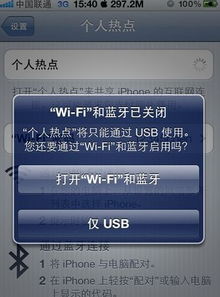 iPhone变身为WiFi热点:USB连接电脑轻松上网教程资讯攻略11-30
iPhone变身为WiFi热点:USB连接电脑轻松上网教程资讯攻略11-30 -
 轻松学会:用笔记本设置WiFi热点的方法资讯攻略10-26
轻松学会:用笔记本设置WiFi热点的方法资讯攻略10-26 -
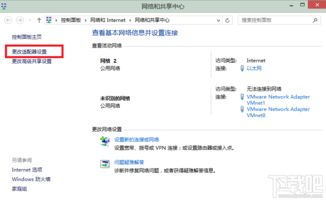 如何设置电脑为WiFi热点?资讯攻略12-06
如何设置电脑为WiFi热点?资讯攻略12-06 -
 笔记本设置WiFi热点教程资讯攻略11-03
笔记本设置WiFi热点教程资讯攻略11-03 -
 如何设置笔记本电脑作为WiFi移动热点资讯攻略11-30
如何设置笔记本电脑作为WiFi移动热点资讯攻略11-30 -
 Win7系统开启Wifi热点的方法资讯攻略11-12
Win7系统开启Wifi热点的方法资讯攻略11-12